So simulieren Sie ein iPad online mit kostenlosen Tools
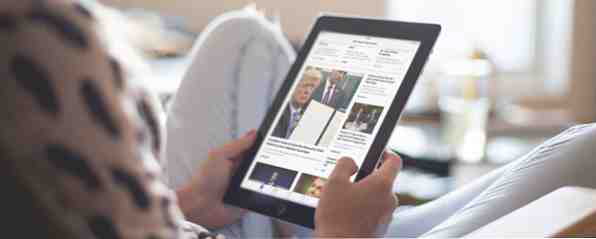
Dieser Beitrag konzentrierte sich ursprünglich auf ein Tool namens iPad Simulator, das jedoch seit Jahren nicht mehr aktualisiert wurde. Daher haben wir es durch einige alternative Methoden ersetzt, die stattdessen verwendet werden können.
Wenn Sie testen möchten, wie Ihre Website auf einem iPad aussehen würde, aber noch keines haben, müssen Sie nicht so schnell ein solches teures Gadget kaufen. Mehrere Online-Tools machen es einfacher als je zuvor, mit nur wenigen Mausklicks ein Gefühl dafür zu bekommen, wie schnell Ihre Website reagiert.
Simulieren Sie ein iPad mit BrowserStack
Mit BrowserStack können Sie ein iPad Air simulieren. Kostenlose Benutzer erhalten nur eine 30-minütige Demo. Danach kostet es 29 US-Dollar pro Monat, um weiterzumachen. Während das kostenpflichtige Konto eine Vielzahl von Modellen und iOS-Versionen testen kann, ist die kostenlose Version auf das iPad Air mit iOS 8.3 beschränkt.
Sobald Sie den iPad-Simulator starten, wird Safari automatisch geöffnet. Sie können Ihre Website eingeben und eine Vorschau sowohl im Querformat als auch im Hochformat anzeigen. (Klicken Sie einfach auf Drehen Schaltfläche.) Gehen Sie zu Hardware> Start, wenn Sie den iPad-Startbildschirm anzeigen möchten.

Sie können einige grundlegende Apple-Apps wie Kalender, Fotos, Kontakte, Karten, Einstellungen, Game Center und den jetzt nicht mehr existierenden Kiosk öffnen. Das heißt, man kann nicht wirklich viel mit ihnen machen.
Mit BrowserStack können Sie auch lokale URLs testen. Wenn Sie Chrome oder Firefox für den Zugriff auf den Dienst verwenden, können Sie auch die Audiounterstützung testen. Weitere Funktionen umfassen das Testen von Erweiterungen sowie den Support für Upload / Download.
Simulieren Sie ein iPad mit Appetize
Appetize ist ein weiteres iPad-Simulationswerkzeug mit einer eingeschränkten kostenlosen Option. Sie können sich für ein kostenloses Konto anmelden und den Dienst insgesamt 100 Minuten nutzen. Wenn Sie sich nicht anmelden, können Sie es in Schritten von einer Minute testen: Laden Sie eine App, verwenden Sie sie für eine Minute, laden Sie sie anschließend erneut und starten Sie sie erneut.

Das ist zwar umständlich, Sie können jedoch testen, wie Ihre Website auf einem iPad Air oder iPad Air 2 aussehen würde, und Sie können von iOS 8.4 bis iOS 10.3 testen. Sie können sogar zwischen einem schwarzen oder weißen iPad wählen.
Beim ersten Laden wird Safari in der Wikipedia-App geöffnet. Klicken Sie einfach auf die virtuelle Startseite des iPads, klicken Sie auf Safari und geben Sie den zu testenden Link in die URL / Suchleiste ein.
Eine kostenlose Möglichkeit, die Webreaktivität von iPad zu testen
Wenn Sie nach einer einfacheren Option suchen und einfach eine Website oder einen Link auf Reaktionsfähigkeit testen möchten, gibt es einige Browser-Tools, die dies einfach machen. Am einfachsten ist jedoch Firefox, der für diese Sache eine native Funktion bietet.
Gehen Sie im Browsermenü zu Entwickler > Responsive Design-Modus. Sie können auch die Tastenkombination verwenden Strg + Umschalt + M (oder Befehlstaste + Umschalttaste + M auf Mac). Ihr Browser wechselt zu einer kleineren Oberfläche. Sie können voreingestellte Abmessungen von 320 x 480 bis 1920 x 900 auswählen oder eine benutzerdefinierte Größe eingeben oder die Griffe ziehen, um die Größe des Bildschirms zu ändern.

Benutzer von Chrome können die Erweiterung Window Resizer installieren, die auf ähnliche Weise funktioniert. Mit diesen beiden Tools können Sie leicht feststellen, ob Ihre Website auf mobilen Geräten und Tablet-Geräten gut aussieht.
Wenn Sie weder Chrome noch Firefox verwenden und keine der oben genannten Methoden verwenden möchten, können Sie sich einfach für eine Website wie Responsimulator entscheiden. Geben Sie einfach den Link ein, den Sie testen möchten, und klicken Sie auf die Pfeilschaltfläche rechts, um die iPad-Benutzeroberfläche anzuzeigen.
Welche Tools würden Sie dieser Liste hinzufügen? Lass es uns in den Kommentaren wissen.
Erfahren Sie mehr über: iPad, iPad Air, .


